Play Store-filmer laddas inte ner: Hur fixar jag det?
Felsök Guide / / August 05, 2021
När det gäller OTT-plattformar, Google Play Filmer är inte mindre än Netflix, Prime Video och andra portaler. Det finns många Google-entusiaster som gillar alla produkter från Google. Därför gillar de att ta sin kvot av underhållning från Play Movies. Men ibland kan de inte ladda ner Play Store-filmer. Ingen gillar avbrott under underhållningen. Så för att hjälpa dem att lösa problemen har jag lagt upp några intressanta felsökningsmetoder i den här guiden.
Liksom alla mina andra guider har jag också nämnt enkla felsökningstekniker i detta. Ofta kan det finnas fel som kan orsaka det här problemet och inte tillåta nedladdning. Dessutom kan det finnas några inställningar som användaren behöver justera för att ladda ner filmerna snabbt. Den här felsökningsguiden täcker alla framstående korrigeringar som borde lösa problemet. Så, låt oss åtgärda problemet nu.

Guide | Så här installerar du Dolby Digital Plus på MIUI 12
Innehållsförteckning
-
1 Felsökning: Play Store-filmer laddas inte ner
- 1.1 Sök efter uppdatering
- 1.2 Ändra nätverksinställningarna
- 1.3 Tillämpar appen föräldrakontroll
- 1.4 Kontrollera om det finns lagringsutrymme på din enhet
- 1.5 Aktivera lagringstillstånd för att ladda ner Play Store-filmer
- 1.6 Rensa cacheminnet på Google Play Filmer
- 1.7 Återställ appen till fabriksinställningarna
Felsökning: Play Store-filmer laddas inte ner
Låt oss börja med enkla felsökningar.
Sök efter uppdatering
Kanske Google Play filmer app står inför några fel på den befintliga byggnaden. Därför är nedladdningar inte tillåtna. Så, först och håll dig till enkla metoder för felsökning, bör du kolla i Play Store för tillgängliga uppdateringar. Normalt, om utvecklarna upptäcker fel, släpper de fix för det som användaren behöver installera från Play Store.
- Lansera Play Butik > tryck på hamburgarknappen på vänster övre sida
- välj från menyn, Mina appar och spel
- Leta efter Google Play Filmer i listan över appar som väntar på att få en ny uppdatering.
- Om du ser appen trycker du på Uppdatering som du ser bredvid appnamnet.
Starta sedan om appen och försök ladda ner dina filmer. Om problemet berodde på ett fel, bör det åtgärdas nu.
Ändra nätverksinställningarna
Detta är en mycket enkel fråga som användarna aldrig kontrollerar och som kan orsaka att Play Store-filmer inte tillåter nedladdning. Om du har ställt nedladdningar på ett Google-nätverk på Google Play Filmer kan du inte ladda ner med mobildata. Så du måste fixa det.
- Starta Spela filmer
- Tryck på hamburgarknappen på vänster sida
- öppna inställningar > bläddra ner till Nätverk. Tryck på den för att öppna.
- Om du använder mobildata och vill ladda ner filmer på det väljer du Ladda ner på valfritt nätverk.
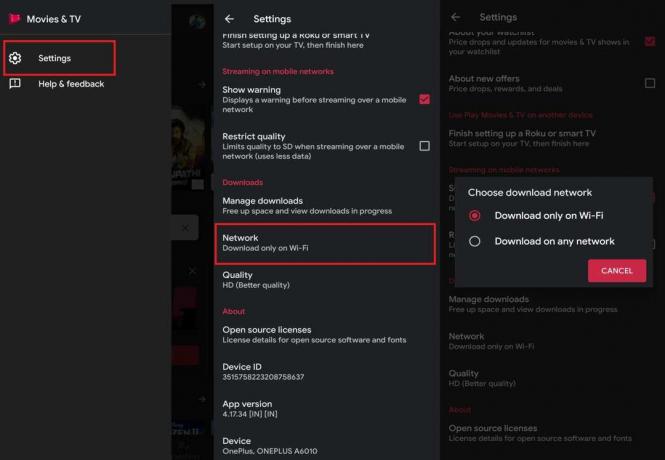
- Annars väljer du Ladda bara ned på WiFi. Då kan du bara ladda ner när ett WiFi-nätverk är tillgängligt.
Tillämpar appen föräldrakontroll
Om du använder dina föräldrars telefon kanske de har ställt in föräldrakontroll som inte tillåter dig att ladda ner en viss film. Tyvärr kan ändringar i föräldrakontrollen endast göras när du anger en PIN-kod för att bekräfta att du är den som ställt in kontrollerna tidigare. Så du kan be dina föräldrar om det.
Detta är en bra praxis eftersom ingen förälder vill att deras barn ska titta på något som inte passar deras ålder. Idag är enheter som smartphones och bärbara datorer så lätt tillgängliga för barn. Så det är föräldrarnas ansvar att kontrollera vilket innehåll deras barn konsumerar.
- Öppna Google Play Filmer
- Gå till inställningar från hamburgermenyn
- Knacka på Föräldrakontroll > tryck på Filmer
- Ändra vilken klassificering av en film som får se / ladda ner.
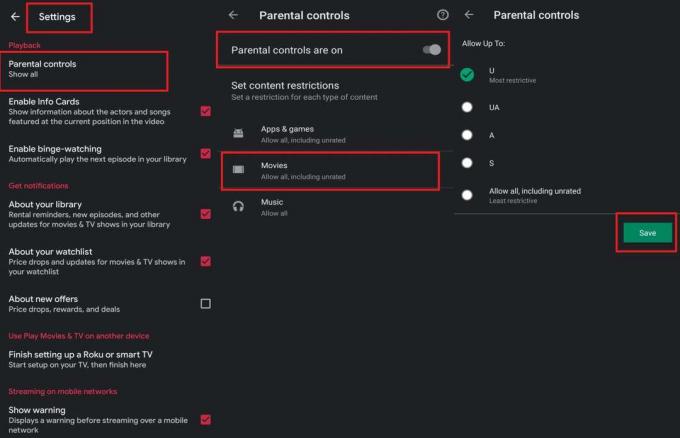
- Som du ser på skärmdumpen ovan är betyget inställt på U. Detta betyder obegränsad offentlig utställning lämplig för alla.
- Om du försöker titta på / ladda ner en film med UA eller A-betyg kommer det inte att hända. För det måste du ändra eller inaktivera föräldrakontroll som jag tvivlar på att någon förälder tillåter om de har ställt in den i första hand.
- Om du är vuxen kan du alltid ändra klassificeringsbaserad kontroll på egen hand genom att ange PIN-koden.
Kontrollera om det finns lagringsutrymme på din enhet
Ibland, om din enhet har slut på lagringsutrymme, kommer du inte att kunna ladda ner en film eller video. Så kolla efter lagringsutrymmet på din enhet och ta bort onödiga program som äter upp minnet.
- Gå till inställningar på din telefon
- Go-to Lagring. Öppna den.
- Du kan se separationen av minne för olika objekt som foton, ljud, video, etc.
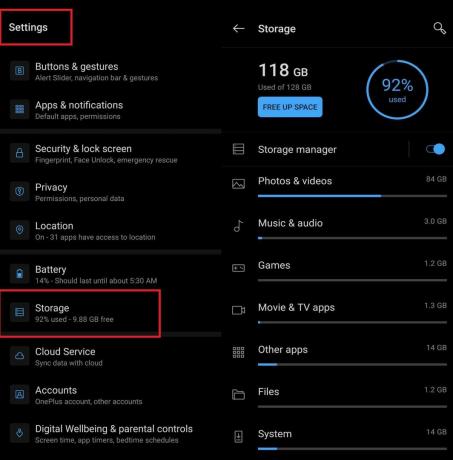
- Klicka på varje objekt för att expandera det och ta bort de filer som du inte längre använder.
- När utrymmet är ledigt kan du försöka ladda ner Play Store-filmer.
Aktivera lagringstillstånd för att ladda ner Play Store-filmer
Om lagringsbehörigheterna inte är aktiverade för appen kan det hända att Play Store-filmer inte kan lagra det nedladdade innehållet. Därför kommer du inte att kunna ladda ner någon film i första hand.
- Gå till inställningar > Appar och aviseringar
- Knacka på Se alla appar
- När du ser listan över appar, bläddra ner till Google Play Filmer. Tryck på den för att öppna den
- Knacka på Behörigheter> Som standard är den inställd på Inga tillstånd tillåtna
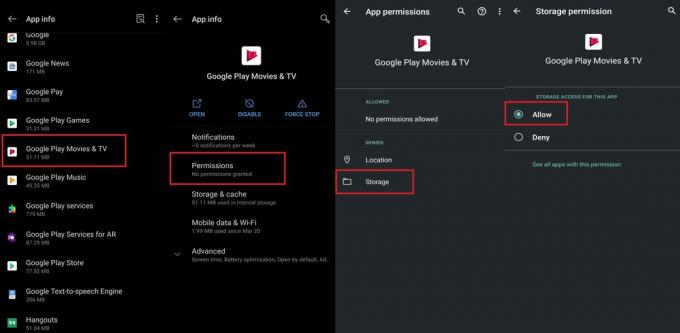
- Knacka på Lagring för att utöka det
- Du bör se två alternativ: Tillåt och Neka. Välj Tillåta.
Rensa cacheminnet på Google Play Filmer
Ibland kan skräpfiler finnas där i cacheminnet vilket leder till sådana fel. Så det är bättre att rensa cacheminnet på Google Play Filmer. Det är enkelt att göra.
- Gå till inställningar > Appar och aviseringar
- Knacka på Se alla appar
- Gå till Google Play-filmer i listan över appar och tryck på den för att expandera den
- Tryck sedan på Lagring och cache
- Klicka på på nästa skärm Rensa cache > Radera data
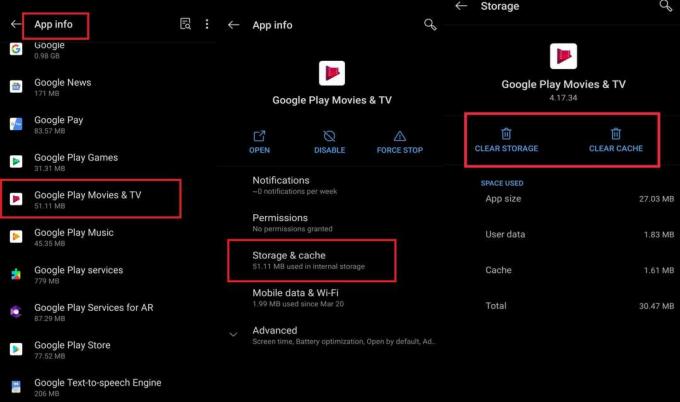
- Stäng sedan appen och starta om den.
- Försök nu ladda ner filmer från Play Store. Det ska fungera bra.
Återställ appen till fabriksinställningarna
Play Movies från Google är en systemapp. Det betyder att du inte bara kan ta bort den eller avinstallera den. Du kan dock återställa uppdateringarna och ta tillbaka versionen till versionen när du först köpte din enhet. Senare kan du installera den senaste versionen från Play Store via uppdateringar.
Du kanske tänker på varför vi behöver göra detta.? Tja, att göra detta kommer att lösa alla fel eller fel som kan finnas i appen. Gör detta som en sista utväg när alla andra felsökningsmetoder som jag nämnde misslyckas.
- Gå till inställningar > Appar och aviseringar
- Knacka på Se alla appar
- Gå till Google Play Store i listan över appar och tryck på den för att expandera den
- I det övre högra hörnet ska du se a vertikal 3-punktsknapp. tryck på den
- Du bör se ett alternativ som heter Avinstallera uppdateringar. tryck på den
- Bekräfta åtgärden och vänta några sekunder när det händer.
Försök sedan att installera om de senaste uppdateringarna för Play-filmer från Play Butik. Försök sedan ladda ner ditt val av filmer. Det borde fungera ganska bra.
Så det är det, killar. Om du inte kan ladda ner filmer från Play Store kan du prova alla dessa felsökningstekniker och jag är säker på att det kommer att lösa problemet. Låt mig veta om du har några frågor i kommentarfältet nedan.
Läs nästa,
- Så här fixar du Google Play-fel 910 på vilken Android-enhet som helst
- Schemalägg automatisk avstängning på Windows 10 med det här tricket
Swayam är en professionell teknisk bloggare med magisterexamen i datorprogram och har också erfarenhet av Android-utveckling. Han är en stark beundrare av Stock Android OS, förutom teknisk bloggning, älskar han att spela, resa och spela / undervisa gitarr.



